* Ця публікація є частиною Життя iPhoneІнформаційний бюлетень «Порада дня». Зареєструватися. *
Програма iPhone Photos дозволяє обрізати відео на iPhone; але крім цього, програма «Фотографії» не налаштована для обрізання відео або для подальшого редагування відео. Існує безліч програм для редагування відео для iPhone, які можна безкоштовно завантажити в App Store. Деякі з цих програм для редагування відео містять все, що вам може знадобитися для редагування відео на iPhone; але оскільки ця порада зосереджена на тому, як обрізати відео на iPhone, я збираюся використовувати програму, розроблену спеціально для обрізання відео на iPhone. Ось як обрізати відео на вашому iPhone.
Пов'язані: Як редагувати відео у фотографіях
Як обрізати відео на iPhone
1. Для цієї поради я вибрав додаток Обрізка відео – обрізка та обрізка відео. Ви можете знайти цю програму, відкривши App Store і знайшовши Video Crop.
2. Після завантаження Video Crop відкрийте програму. Я вибрав цю програму, тому що її надзвичайно легко обрізати відео.
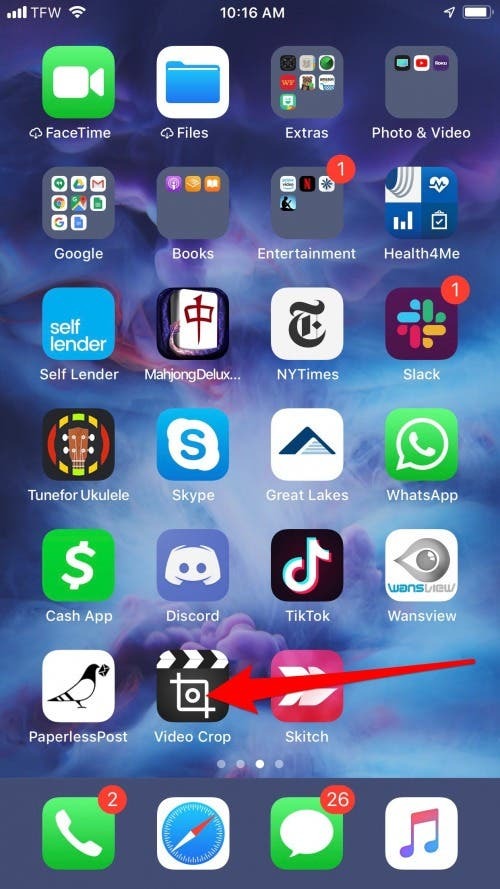
3. Відкривши, надайте програмі дозвіл на доступ до ваших фотографій.
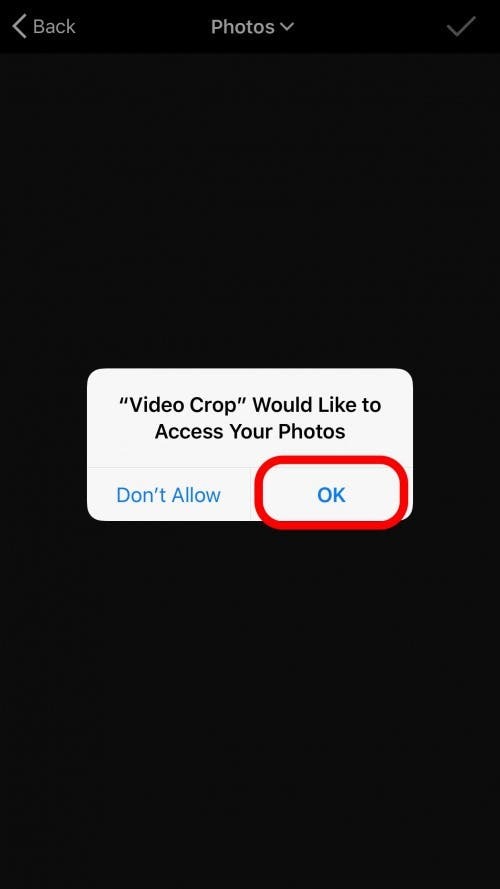
4. Ви побачите список своїх відео, відсортованих за датою.
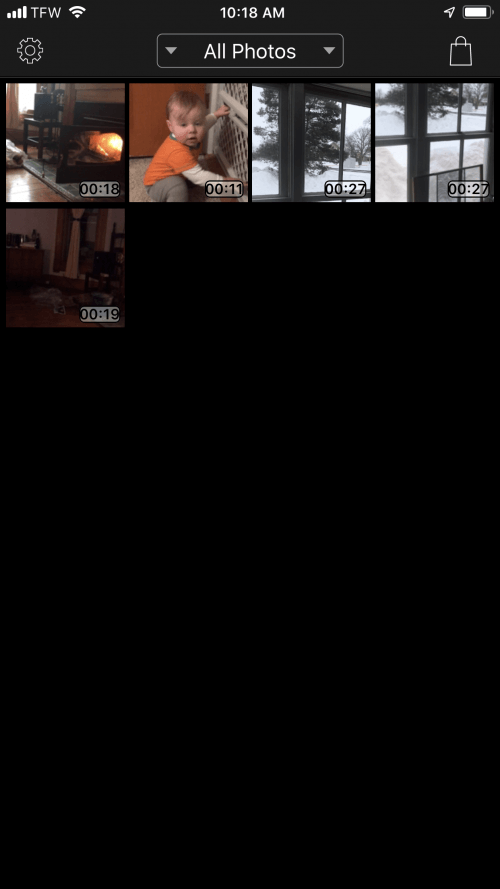
5. Виберіть відео, яке потрібно обрізати. Торкніться «Обрізати» у нижньому лівому куті.
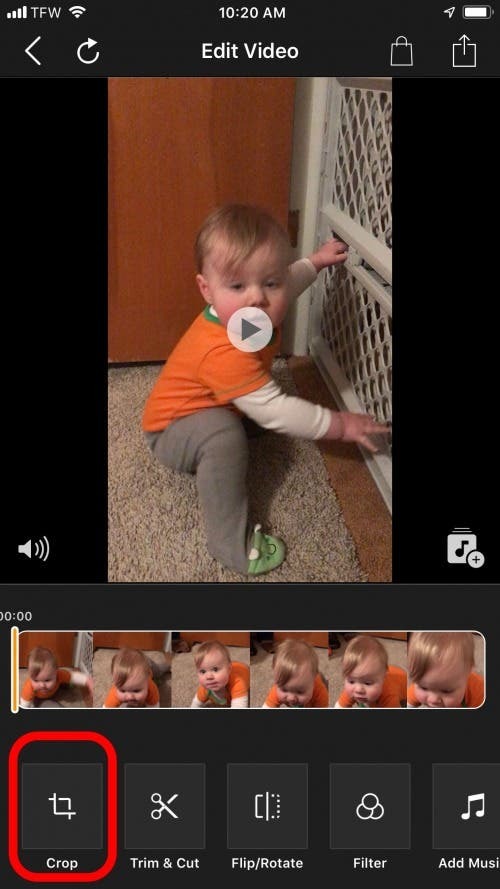
6. Поверх вашого відео буде накладена сітка. Перетягніть краї, де потрібно обрізати відео, або виберіть один із варіантів співвідношення внизу екрана.
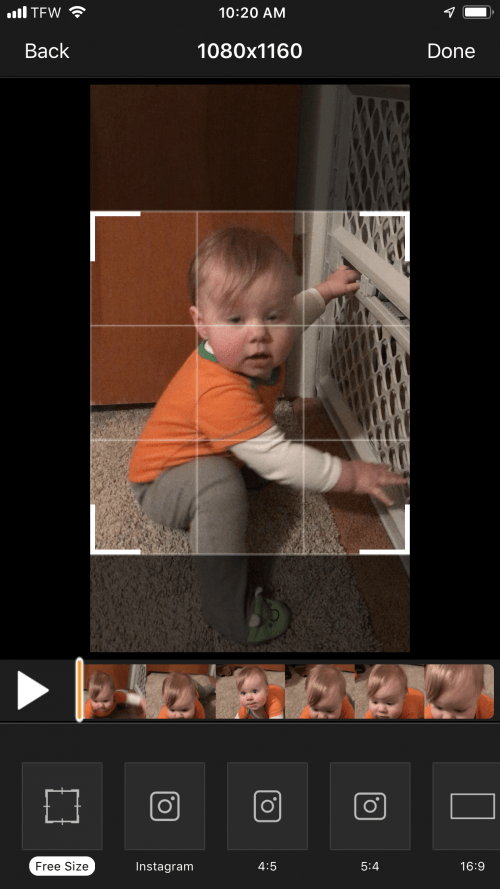
7. Коли ви будете готові обрізати відео, торкніться значка «Поділитися» у верхньому правому куті.
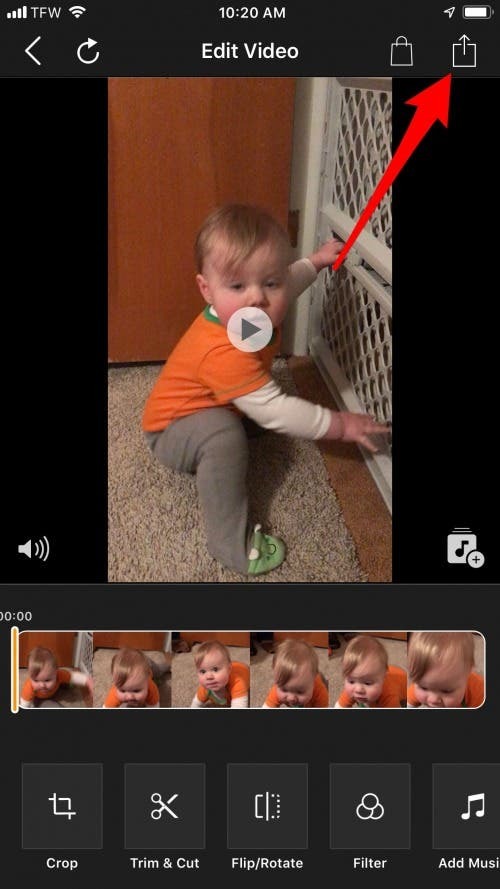
8. Після завантаження обрізаного відео торкніться «Зберегти», щоб зберегти відео в iCloud Drive або в програмі «Фотографії». Торкніться «Більше», щоб поділитися ним. Ви можете завантажити обрізане відео AirDrop, поділитися ним із друзями через повідомлення, пошту або соціальні мережі.
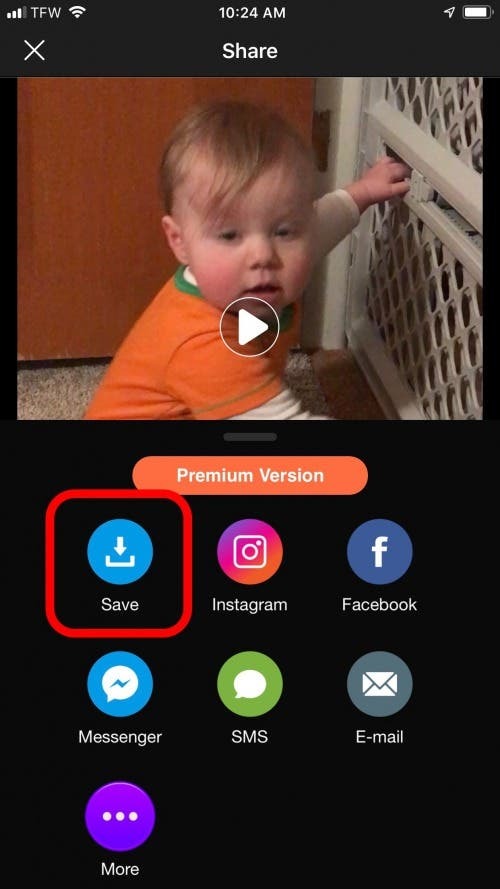
Ось і все! Додаток лише для обрізання відео Обрізка відео це фантастично. Якщо вас цікавлять програми для редагування відео з багатьма іншими функціями та параметрами, продюсер відео iPhone Life Реанн Тейлор рекомендує завантажити Зрощення або Камея.